Spamowe komentarze mogą stać się frustrującym problemem wraz z rozwojem twojej witryny internetowej. To tak, jakby nieproszeni goście pisali bzdury na twojej witrynie internetowej WordPress.
W WPBeginner uważamy, że ręczna moderacja i usunięcie spamowych komentarzy może zająć dużo czasu. Ale nie martw się, istnieje prosty sposób na walkę ze spamem w komentarzach: Antispam Bee.
Możesz myśleć o Antispam Bee jak o zabezpieczeniu. Automatycznie identyfikuje i blokuje spamerskie komentarze, dzięki czemu możesz poświęcić więcej czasu na kontakt z twoimi prawdziwymi czytelnikami.
W tym przewodniku pokażemy ci, jak skonfigurować Antispam Bee na twojej witrynie WordPress i cieszyć się sekcją komentarzy wolną od spamu.
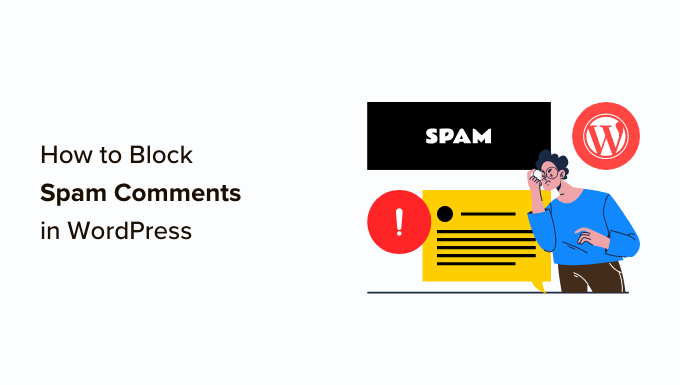
Dlaczego należy zablokować lub usunąć spamerskie komentarze?
Spamowe komentarze zajmują niepotrzebnie miejsce w bazie danych Twojego hostingu WordPress. Co gorsza, jeśli przypadkowo zatwierdzisz spamerski komentarz, twoja marka będzie wyglądać źle.
Istnieje wiele sposobów blokowania spamerskich komentarzy na twojej witrynie internetowej WordPress. Można to zrobić ręcznie, czytając i usuwając je jeden po drugim, ale może to zająć wiele godzin.

Alternatywnie można skorzystać z darmowej wtyczki Antispam Bee, która automatycznie blokuje spam w komentarzach na podstawie ustawionych reguł.
Przyjrzyjmy się, jak blokować spamowe komentarze w WordPressie za pomocą Antispam Bee.
Używanie Antispam Bee do blokowania spamerskich komentarzy
Pierwszą rzeczą, którą musisz zrobić, jest zainstalowanie i włączanie wtyczki Antispam Bee. Aby uzyskać więcej informacji, zobacz nasz przewodnik krok po kroku, jak zainstalować wtyczkę WordPress.
Po włączaniu należy przejść do strony Ustawienia ” Antispam Bee w twoim obszarze administracyjnym.
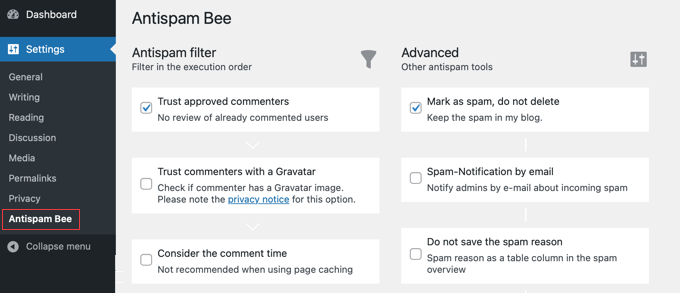
Na tym ekranie zobaczysz ustawienia Antispam Bee podzielone na trzy sekcje: “Filtr antyspamowy”, “Zaawansowane” i “Więcej”. Przyjrzyjmy się każdej z tych sekcji:
Konfigurowanie ustawień filtru antyspamowego Antispam Bee
Ustawienia filtra antyspamowego to podstawowe ustawienia, które pomagają wykrywać spam w komentarzach. Pozwalają one filtrować i przeglądać komentarze, zanim pojawią się one na twoich wpisach na blogu lub witrynie internetowej.
Ustawienia te są uporządkowane według kolejności ich wykonywania. Wyjaśnimy każde ustawienie w poniższych opisach.
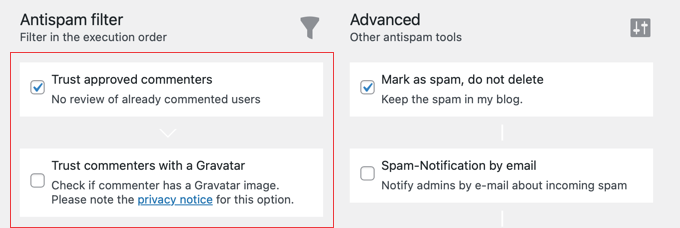
- “Zaufaj zatwierdzonym komentatorom” automatycznie zatwierdza komentarze od regularnych i godnych zaufania komentatorów. Komentatorzy ci wpisują prawidłowe wpisy i generują dyskusje, więc wtyczka zapamiętuje ich i od razu zatwierdza ich komentarze.
- “Zaufaj komentatorom z Gra vatarem” umożliwia zatwierdzanie komentarzy od użytkowników z określonym obrazkiem Gra vatar, którzy wpisują prawidłowe komentarze. Jest to podobne do opcji “Zaufaj zatwierdzonym komentatorom”, ale wtyczka zapamiętuje Gravatara zaufanych komentatorów.
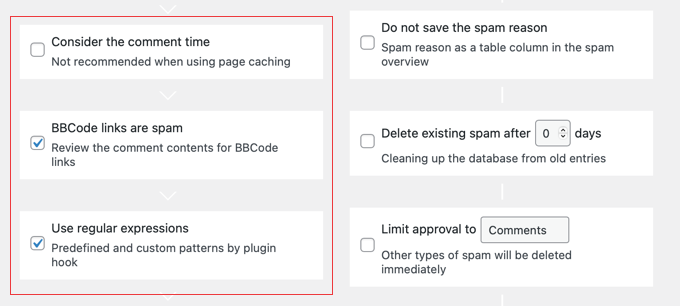
- Opcja“Uwzględnij czas komentarza” uwzględnia czas, w którym komentarz został dodany. Autor wtyczki nie zaleca tego ustawienia dla blogów lub witryn internetowych korzystających z pamięci podręcznej strony. Dlatego ustawienie to jest domyślnie wyłączone.
- ‘Odnośniki BBCode są spam em’ to zalecane ustawienie. Oznaczy ono komentarze z odnośnikami BBCode (Bulletin Board Code) jako spam. Odnośniki BBCode są powszechnie używane przez spamerów do wyróżniania słów i linków.
- “Użyj wyrażeń regularnych” pomaga znaleźć niechciane komentarze za pomocą zestawu predefiniowanych wzorców, które są przydatne do wykrywania spamu.
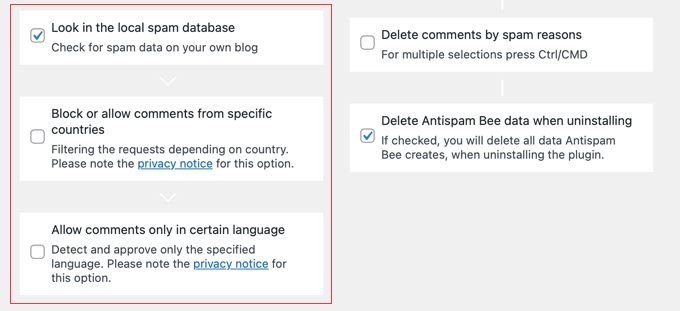
- “Szukaj w lokalnej bazie spamu” wykorzystuje istniejące treści spamowe w bazie danych twojej witryny do identyfikacji nowych komentarzy spamowych.
- “Blokuj lub zezwalaj na komentarze z określonych krajów” umożliwia umieszczenie na czarnej lub białej liście kodów ISO określonych krajów.
- “Zezwalaj na komentarze tylko w określonym języku” pozwala określić zatwierdzony język komentarzy, dzięki czemu komentarze we wszystkich innych językach zostaną zablokowane lub usunięte.
Konfigurowanie ustawień “Narzędzi zaawansowanych” Antispam Bee
W ustawieniach zaawansowanych można dodatkowo ustawić opcje zarządzania, blokowania i usunięcia niechcianych komentarzy.
Istnieje kilka ustawień, które są włączone domyślnie. W razie potrzeby można jednak wprowadzić zmiany w tych ustawieniach.
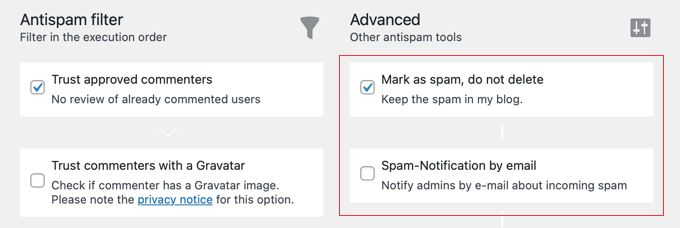
- Opcja “Oznacz jako spam, nie usu waj” zachowa spamerskie komentarze i nie usunie ich, dopóki nie włączysz poniższych ustawień.
- “Powiadomienie o spamie e-mailem” spowoduje wysyłanie powiadomień e-mailem o każdym komentarzu zawierającym spam. Nie zalecamy tego ustawienia, ponieważ szybko stanie się irytujące. Jest ono domyślnie wyłączone.
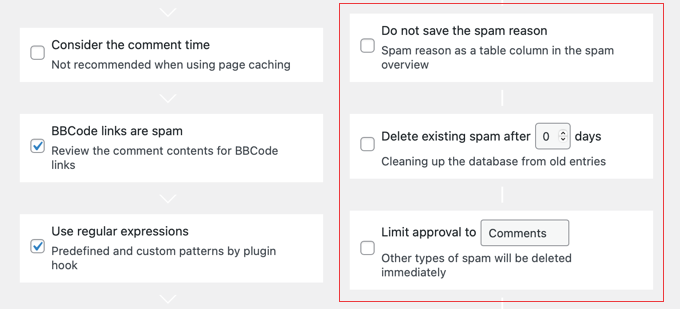
- Opcja“Nie zapisuj powodu spamu” nie będzie przechowywać podejrzanych wartości komentarza w osobnej kolumnie. Tymi wartościami mogą być sformatowane odnośniki, czas komentarza i inne.
- “Usuń istniejący spam po X dniach” pozwala zdefiniować liczbę dni, po których komentarze będące spamem zostaną automatycznie usunięte. Ustawienie to jest odnośnikiem do innych ustawień wymienionych powyżej, które automatycznie usuną komentarze.
- “Limit approval to Comments/Pings” określa, czy zatwierdzane mają być komentarze, czy trackbacki. Jeśli ograniczysz zatwierdzanie do komentarzy, trackbacki zostaną automatycznie usunięte i odwrotnie. Pozostaw ustawienie wyłączone, aby zatwierdzać oba.
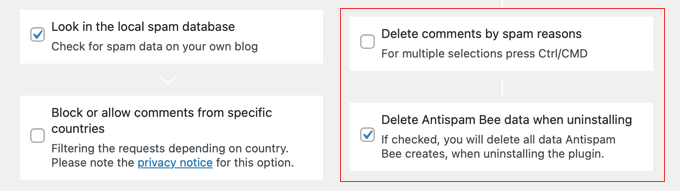
- “Usuń komentarze według powodów spamu” umożliwia wybranie wielu warunków, które spowodują automatyczne usunięcie niechcianych komentarzy. Po włączeniu tego ustawienia można wybrać powód z listy, w tym CSS hack, czas komentarza, puste dane i inne.
- “Usuń dane Ant ispam Bee podczas odinstalowywania” usunie wszystkie dane Antispam Bee podczas odinstalowywania wtyczki.
Te zaawansowane ustawienia ułatwią ci życie podczas przeglądania komentarzy na twojej witrynie.
Konfigurowanie ustawień “Więcej opcji” Antispam Bee
Po przejściu do ustawień zaawansowanych można zapoznać się z opcjami raportowania, aby wyświetlać twoje codzienne aktualizacje spamu w obszarze administracyjnym WordPress.
Raporty te pomogą ci łatwo monitorować komentarze spamowe, a także analizować liczbę przydatnych i niechcianych komentarzy.

- “Generuj statystyki jako widżet pulpitu nawigacyjnego” utworzy raport spamu jako interaktywny widżet dla twojego obszaru administracyjnego WordPress. Statystyki te dadzą ci przegląd komentarzy spamowych na twoim blogu.
- “Licznik spamu na kokpicie” wyświetli liczbę wszystkich komentarzy oznaczonych jako spam, a także liczbę usuniętych komentarzy spamowych.
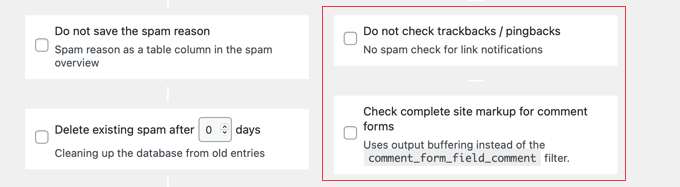
- “Nie sprawdzaj trackbacków / pingbacków” automatycznie zatwierdza trackbacki i pingbacki z dowolnej witryny.
- “Sprawdź kompletne znaczniki witryny dla formularzy komentarzy” pozwala wtyczce szukać spamu, gdy formularz komentarza został dodany do innych obszarów twojego bloga poza wpisami i stronami.
Po zakończeniu kliknij przycisk “Zapisz zmiany” u dołu strony, aby zastosować te ustawienia do twojego bloga.
Przewodniki ekspertów na temat zwalczania spamu w WordPressie
Mamy nadzieję, że ten poradnik pomógł ci zablokować spamowe komentarze w WordPress. Możesz również zapoznać się z innymi przewodnikami związanymi ze zwalczaniem spamu w WordPress:
- Najważniejsze wskazówki i narzędzia do zwalczania spamu w komentarzach w WordPress
- Przewodnik dla początkujących na temat moderacji komentarzy w WordPressie
- Jak łatwo dodać reCAPTCHA do formularza komentarza WordPress
- Jak szybko usunąć spamerskie komentarze w WordPressie?
- Czym jest Akismet i dlaczego warto zacząć go używać od razu?
- Czym jest Akismet i dlaczego warto zacząć go używać od razu?
- Jak zablokować spam w formularzu kontaktowym w WordPress
- Jak zapobiegać spamowi przy rejestracji do newslettera w WordPress
- Jak blokować adresy IP w WordPress (i dlaczego)
If you liked this article, then please subscribe to our YouTube Channel for WordPress video tutorials. You can also find us on Twitter and Facebook.





Hassan Shahzad
Very informative blog and amazing website for WordPress users
WPBeginner Support
Glad you think so!
Admin
Rushikesh
Which font style you are using in your wpbeginner blog, it’s really attractive and more readable.
WPBeginner Support
Hi Rushikesh,
We are using Proxima Nova font.
Admin
Debbie
Is it his in place of or with Askimet? I’ve had good success with Askimet.
WPBeginner Support
Hey Debbie,
It can be used alongside Akismet.
Admin
Jo Martin
Hi, I know about anti spam plugins but not much about each one, so I’m interested if you prefer this plugin over Akismet and why? Thanks.
WPBeginner Support
Hi Jo,
We recommend using Akismet. This plugin can accompany Akismet to add more thorough spam filtering. However, if Akismet is handling spam well enough for you, then you don’t need to install this plugin.
Admin
Tally Pendragon
Hi Syed,
I love the name of Antispam Bee and really want to install it, but do I need to if I already have Akismet? I’m no expert and really have no idea what any of the plug-ins that have been recommended to me to get actually do, so I’m definitely bowing to your superior knowledge here with this question.
Tally